电脑连接无线网络是现代办公和生活中的基本技能之一,掌握了这一技能,您就能随时随地享受高速的互联网连接。接下来,本文将为您详细讲述如何将电脑连接到无线网...
2025-03-31 276 无线网
随着无线网络技术的普及,越来越多的用户在使用电脑时都会选择连接无线网络来获得更加便捷的上网体验。本文将为LECOO电脑用户详细介绍如何连接无线网络,无论您是新手还是有经验的用户,这里的步骤都将帮助您顺利完成设置。
在开始连接无线网络之前,首先需要确认您的LECOO电脑具有无线网络连接功能。大多数现代电脑都内置了无线网卡,但如果您不确定,可以通过以下方法检查:
查看电脑侧面或背面是否有无线开关或指示灯。
在电脑的系统设置中查找网络设置部分,检查是否有“无线”或“WiFi”选项。
如果以上方法都不确定,可以咨询LECOO电脑的售后服务。

在确认电脑支持无线网络后,我们需要找到可用的无线网络信号:
1.确保电脑的无线网卡已经开启。
2.点击电脑右下角的网络图标,通常是一个信号塔的图标,进入网络状态菜单。
3.在弹出的列表中,电脑会自动搜索并列出周围所有的无线网络信号。
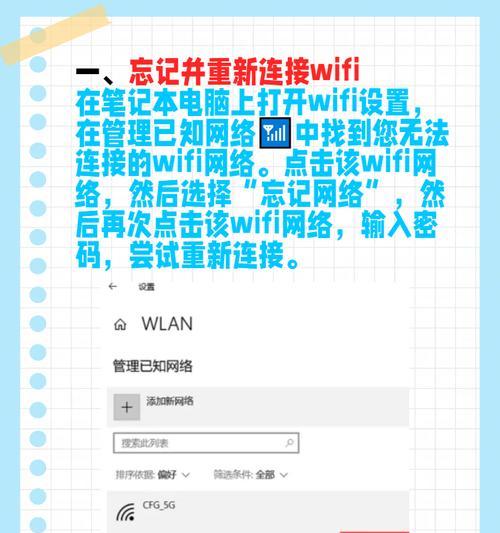
在找到可用的无线网络后,接下来需要选择一个您希望连接的网络:
1.浏览可用的无线网络列表,选择您需要连接的网络名称(SSID)。
2.点击所选无线网络旁边的连接按钮。
3.如果连接的网络是加密的,系统会提示您输入网络密码。
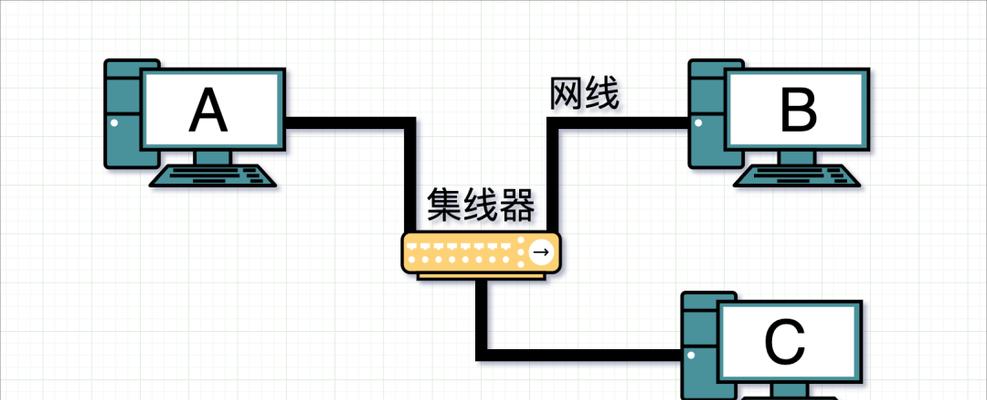
为了保护网络安全,大多数无线网络都使用密码。以下是输入密码并完成连接的步骤:
1.输入您所连接无线网络的密码,然后点击“连接”或“确定”按钮。
2.如果密码正确,电脑将开始连接到无线网络,通常会显示连接状态为“正在连接”、“获取IP地址”等。
3.连接成功后,网络状态会显示为已连接或显示网络信号强度,并且您便可以开始使用无线网络上网。
在连接无线网络的过程中,可能会遇到一些常见的问题,以下提供一些解决方案:
1.无线网络无法找到:请确认无线网卡是否已经开启,周围是否有无线信号阻挡,或者尝试重启路由器。
2.密码错误:请再次核对密码输入是否正确,无线网络密码是区分大小写的。
3.无法连接:请检查您的电脑是否有最新的无线网卡驱动程序,尝试更新驱动可能会解决问题。
为了更全面地了解无线网络连接,以下是一些扩展信息:
网络信号强度:网络信号的强弱会直接影响上网速度和体验,尽量确保电脑与无线路由器之间没有太多障碍物。
网络安全:连接无线网络时,请确保您的网络密码足够复杂,防止未授权的人员连接您的网络。
网络漫游:如果您经常在外使用电脑,了解如何连接不同的无线网络非常有用。记得事先了解公共WiFi的安全性。
通过以上步骤和技巧的介绍,相信LECOO电脑用户现在能够更加轻松地连接无线网络。无论是家庭、办公室还是公共场所,无线网络都能为您提供灵活、便捷的上网方式。若在操作过程中遇到问题,可以参考本文内容进行排查和解决。保持连接,畅游网络世界!
标签: 无线网
版权声明:本文内容由互联网用户自发贡献,该文观点仅代表作者本人。本站仅提供信息存储空间服务,不拥有所有权,不承担相关法律责任。如发现本站有涉嫌抄袭侵权/违法违规的内容, 请发送邮件至 3561739510@qq.com 举报,一经查实,本站将立刻删除。
相关文章
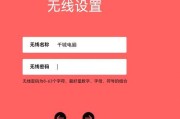
电脑连接无线网络是现代办公和生活中的基本技能之一,掌握了这一技能,您就能随时随地享受高速的互联网连接。接下来,本文将为您详细讲述如何将电脑连接到无线网...
2025-03-31 276 无线网

在当今数字化时代,无线网络已成为我们日常生活和工作中不可或缺的一部分。尤其是在使用惠普518这样的打印机时,配置无线网络可以为我们的工作带来极大的便利...
2025-03-30 2 无线网
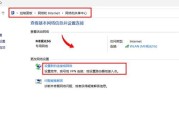
随着科技的发展,无线网络已成为我们日常生活中不可或缺的一部分。但在某些情况下,你可能遇到没有电脑的困境,却又需要安装无线网络。本篇文章将为你介绍在没有...
2025-03-26 5 无线网
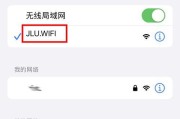
随着移动互联网的迅速发展,越来越多的设备需要连接无线网络(Wi-Fi)以满足上网需求。然而,面对各种不同的操作系统,如何将手机的无线网通过热点或者路由...
2025-03-12 18 无线网
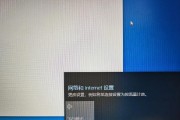
随着科技的不断发展,电脑已经成为我们生活中不可或缺的工具之一。为了更好地使用电脑,连接无线网络是必不可少的。本文将为您详细介绍如何通过电脑连接无线网络...
2024-10-29 44 无线网
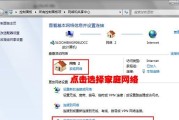
随着无线网络的普及,越来越多的人开始使用电脑连接无线网。然而,对于一些新手来说,可能会对电脑如何连接无线网感到困惑。本文将详细介绍电脑连接无线网的步骤...
2024-10-28 58 无线网